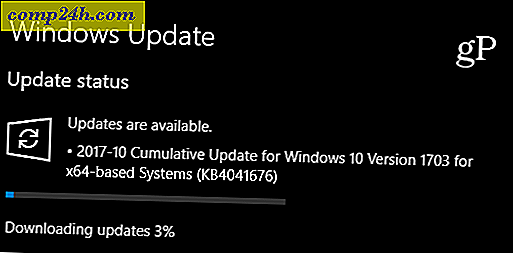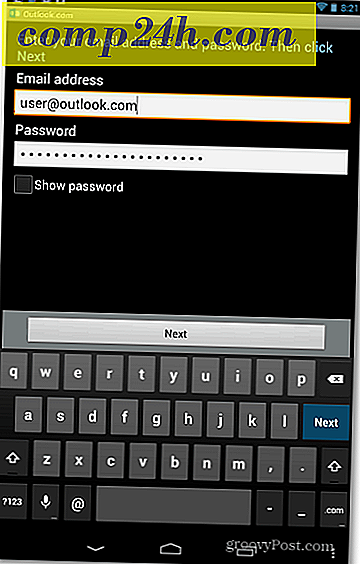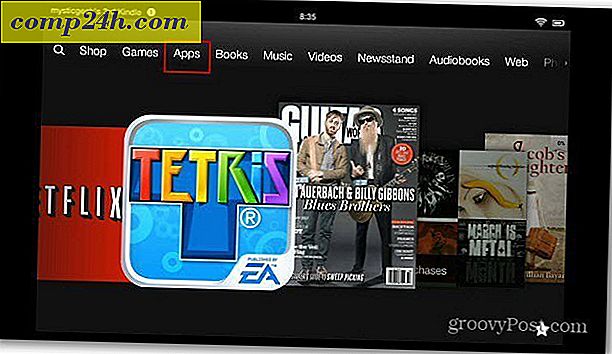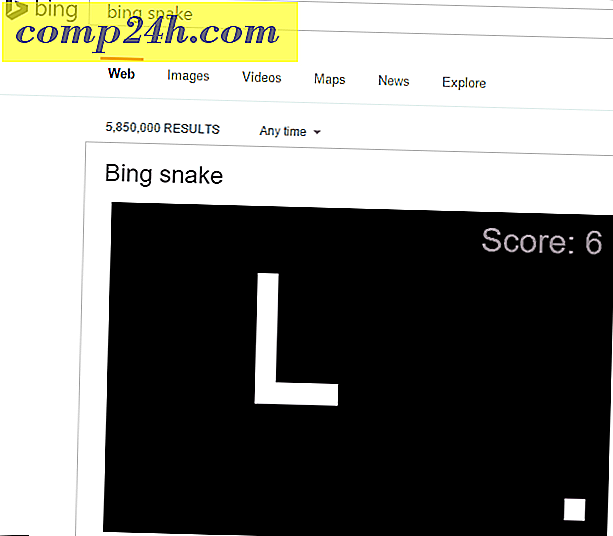Jak wyłączyć uruchamianie programów w systemie Windows 7 i Vista
 Z czasem, gdy instalujesz coraz więcej oprogramowania, możesz zacząć zauważać, że uruchomienie komputera trwa dłużej. Najprawdopodobniej jest tak dlatego, że wiele aplikacji w dzisiejszych czasach podłącza się do procesu uruchamiania systemu Windows i automatycznie ładuje się przy każdym uruchomieniu komputera. W przypadku niektórych aplikacji to dobrze (antywirus, zapora sieciowa itp.) I mam z tym wszystko. Jednak w przypadku większości aplikacji jest to tylko zasób SUCK, który nie robi nic więcej, jak tylko zabiera pamięć, procesor i wydłuża czas uruchamiania. ZŁY MONKEY!
Z czasem, gdy instalujesz coraz więcej oprogramowania, możesz zacząć zauważać, że uruchomienie komputera trwa dłużej. Najprawdopodobniej jest tak dlatego, że wiele aplikacji w dzisiejszych czasach podłącza się do procesu uruchamiania systemu Windows i automatycznie ładuje się przy każdym uruchomieniu komputera. W przypadku niektórych aplikacji to dobrze (antywirus, zapora sieciowa itp.) I mam z tym wszystko. Jednak w przypadku większości aplikacji jest to tylko zasób SUCK, który nie robi nic więcej, jak tylko zabiera pamięć, procesor i wydłuża czas uruchamiania. ZŁY MONKEY!
Jak zawsze, mamy rozwiązanie dla naszych groovyReaders! Korzystając z narzędzia Microsoft Configuration (msconfig.exe), możemy szybko i łatwo sprawdzić, co jest uruchomione przy starcie i wyłączyć rzeczy, które chcielibyśmy, aby uruchomić ręcznie po starcie.
Uwaga edytora: Zobacz Wyłączanie programów startowych dla Windows 10 i Windows 8.1. Artykuły te zawierają bardziej szczegółowe informacje na temat najnowszych systemów operacyjnych firmy Microsoft.
"Co to jest narzędzie MSConfig?"
MsConfig.exe jest już od jakiegoś czasu. Jest to narzędzie stworzone przez Microsoft, więc możesz mu również zaufać. Zasadniczo jest to używane do rekonfiguracji elementów startowych we wszystkich systemach Windows 7, Vista lub XP, a także kilku innych rzeczy, więc musisz być ostrożny (myślałem o referencji Spiderman tutaj "Z wielką mocą jest wielka odpowiedzialność") podczas gry wokół niego. Jeśli trzymasz się instrukcji "krok po kroku" poniżej, powinieneś być w porządku.
Jak wyłączyć aplikacje startowe w systemie Windows
Krok 1
Kliknij przycisk Menu Start, a następnie w polu wyszukiwania wpisz MSConfig i naciśnij Enter lub kliknij link programu msconfig.exe .

Krok 2
W narzędziu konfiguracji systemu kliknij kartę Uruchamianie, a następnie usuń zaznaczenie pól programu, które chcesz uniemożliwić podczas uruchamiania systemu Windows. Kliknij OK, aby zapisać zmiany po zakończeniu.

Krok 3
Po zapisaniu zmian Zrestartuj system Windows, a wybrane programy nie powinny już uruchamiać się automatycznie.

Jak wyłączyć programy startowe za pomocą programu CCleaner
CCleaner to kolejna bezpłatna aplikacja dla systemu Windows lub Mac, której można użyć do wyłączenia programów startowych.

Zapoznaj się z pełnym samouczkiem opisującym, jak wyłączyć aplikacje za pomocą programu CCleaner.